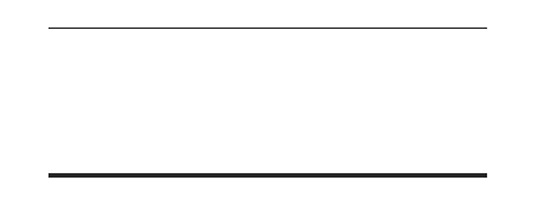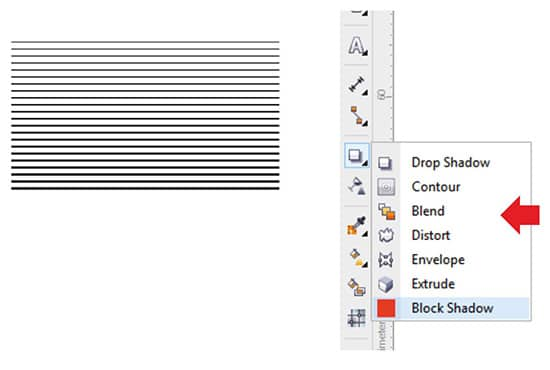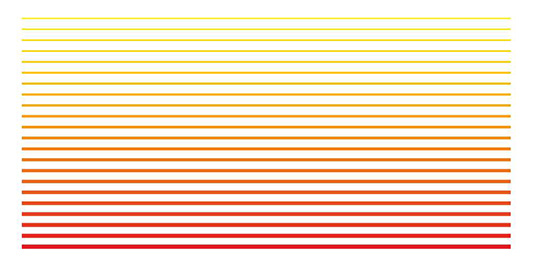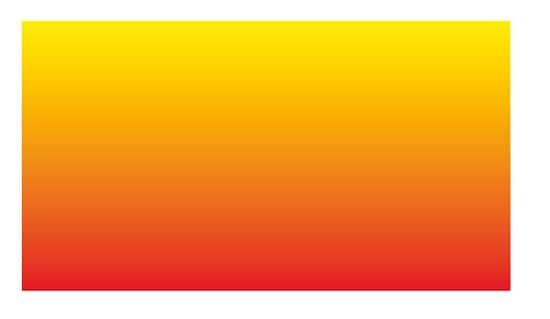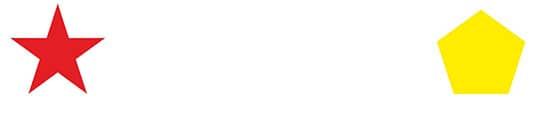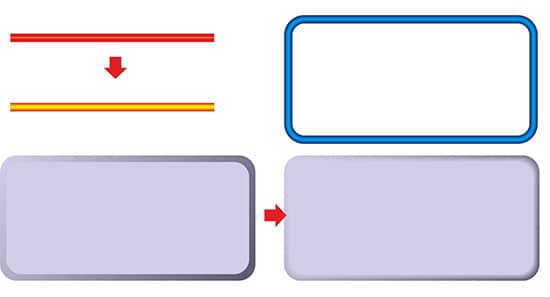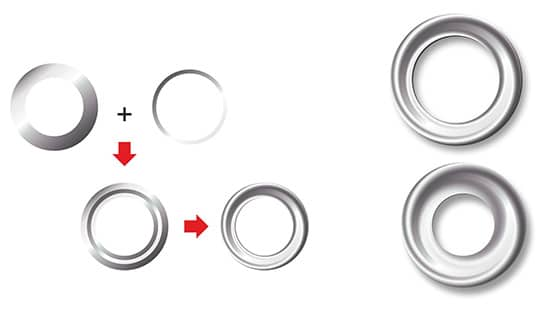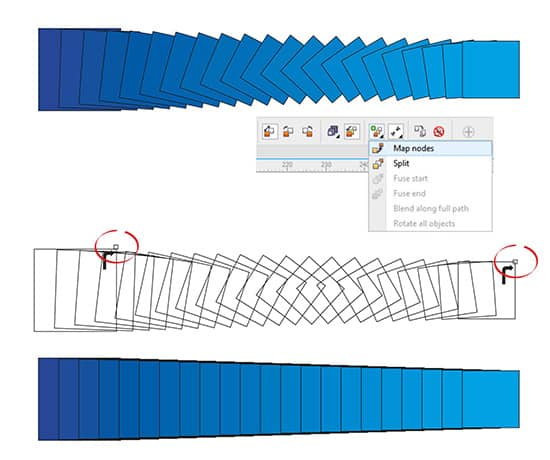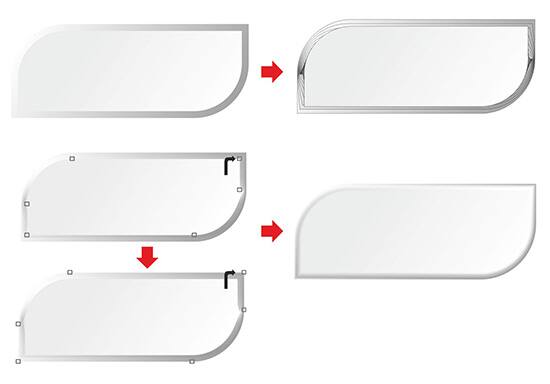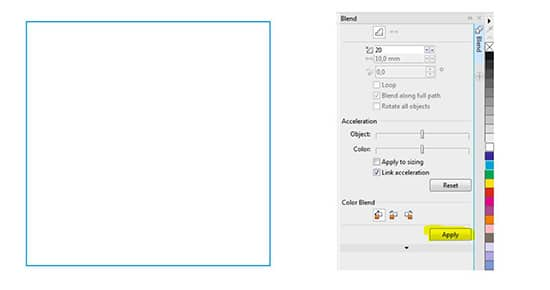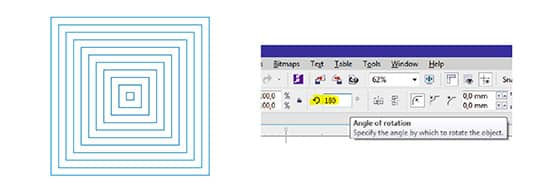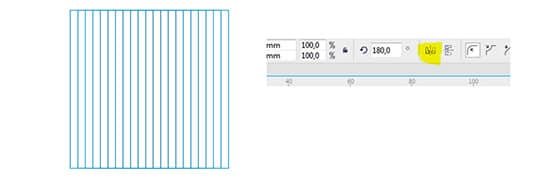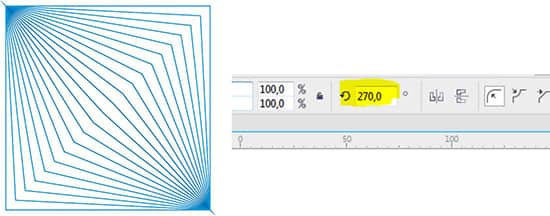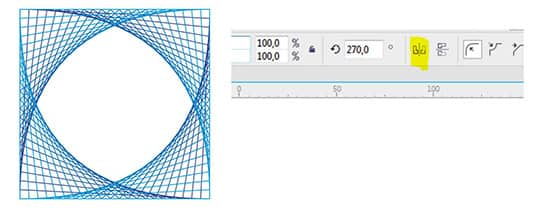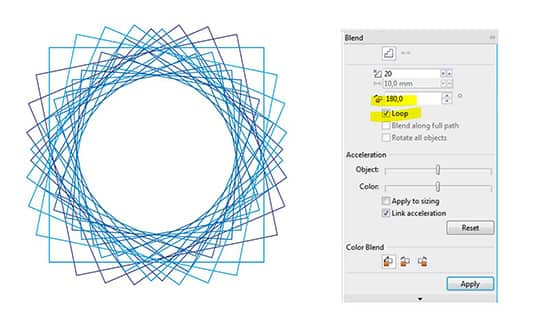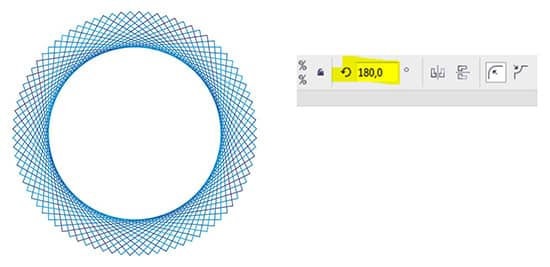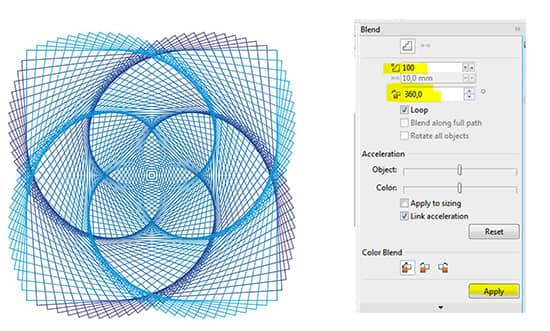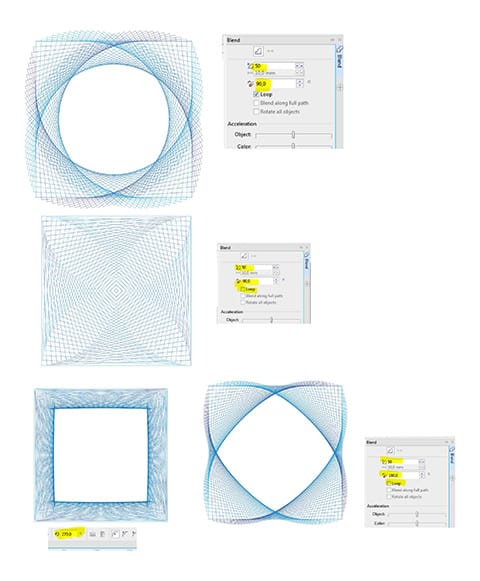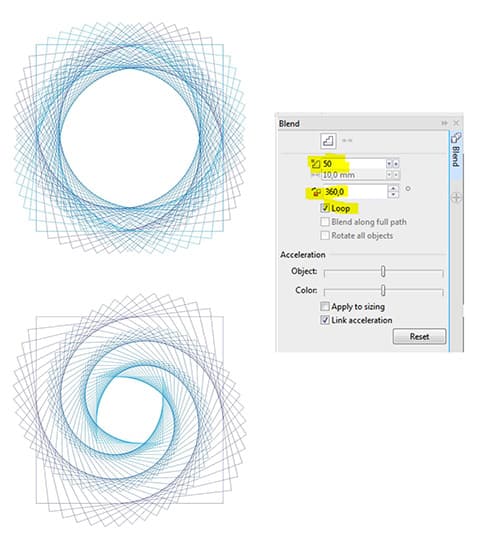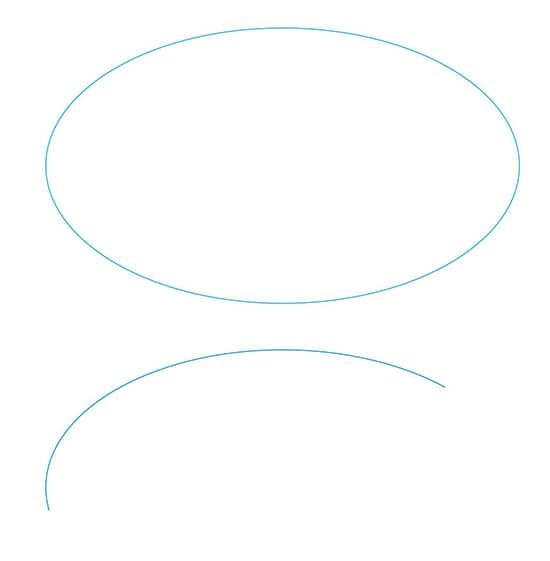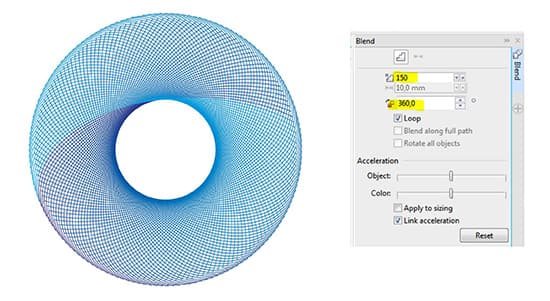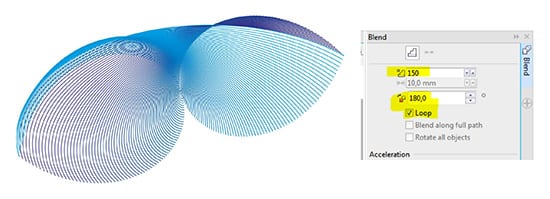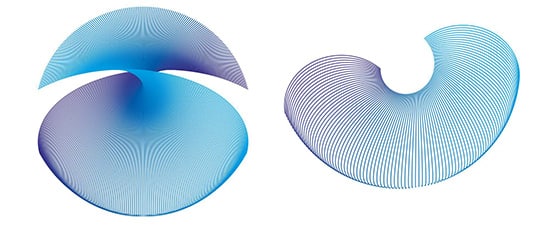بازی با ترکیب
ابزار Blend یکی از قدیمی ترین و مفید ترین ویژگی های CorelDRAW است. اشیاء مخلوط یعنی تبدیل یک شی به دیگری، پس از پیشرفت اشکال و رنگها. اما نتایج بسیار جالب است.
- یک خط مستقیم را با ابزار خطی دوتایی بکشید و خط مویی را انتخاب کنید (در نوار املاک یا F12 را فشار دهید).
- یک خط دوم را قرعه کشی کنید با استفاده از دکمه سمت چپ ماوس در حال حرکت، یا با فشار دادن کلید + در صفحه کلید عددی و حرکت خط، یا با استفاده از کپی / چسباندن (Ctrl + C / Ctrl + V)، یا کپی (Ctrl + D ) سپس، عرض را به “2 امتیاز” تنظیم کنید (در نوار املاک یا F12 را برای گزینه های طرح بندی کلیک کنید). عرض خط دوم را افزایش دهید.
- ابزار ترکیبی تعاملی را بر روی ابزار Effects tools انتخاب کنید . سپس، ابزار را از یک خط به دیگری بکشید (منظور در این نقطه مربوط نیست). نتیجه باید شیب خطوط باشد.
- رنگ هر خط را با انتخاب خط اول با ابزار انتخاب و راست کلیک بر روی پالت رنگ تغییر دهید ). با آخرین خط تکرار کنید حالا ما یک شیب رنگ و عرض داریم.
- در نوار املاک ، تعدادی از مراحل در ترکیب را با تنظیم مقدار در جعبه مخلوط Objects تغییر دهید . گام های بیشتر، بیشتر یک شی به یکی دیگر ذوب می شود.
- شما همچنین می توانید بسیاری از اشکال بردار، از جمله متن، برای ایجاد گذرواژه جذاب ترکیب کنید. به عنوان مثال، یک ستاره و چند ضلعی را قرعه کشی کنید و با رنگ های مختلف پر کنید.
- سپس با ابزار Blend از یک شی به دیگری بکشید. مراحل کمتر (با توجه به اندازه اشیاء) را انتخاب کنید تا ببینید که ترکیب ترکیب شده است.
- ترکیب همچنین اجازه می دهد تا برای شبیه سازی آسان از جلوه های 3D. به عنوان مثال، یک خط نازک را با یک خط ضخیم ترکیب کنید … یا فقط دو مستطیل با گوشه های گرد.
- اگر شما از دو شکل استفاده می کنید، مانند یک دایره نازک و ضخیم، می توانید نتایج شگفت انگیزی ایجاد کنید.
- این مخلوط واقعا توسط تبدیل یک گره به دیگری ساخته شده است. اگر مخلوط از مسیری که میخواهید پیروی نکنید، می توانید گره هایی را که میخواهید ارتباط برقرار کنید را انتخاب کنید و در نوار Property ، «گره های نقشه» را انتخاب کنید. سپس دو گره را انتخاب کنید (یکی برای هر شکل) با فلش سیاه.
- “نقشه گره ها” باعث می شود ترکیب های بسیار صاف و کامل تر از آنجایی که شما کنترل بیشتری از نتایج دارید.
- بیایید برخی از سرگرم کننده با ترکیب. یک مربع (با استفاده از ابزار مستطیل Ctrl را نگه دارید)، سپس رنگ اصلی (یعنی آبی) را تغییر دهید.تکراری (با کلیک بر روی کلید + کلید صفحه کلید عددی یا کپی / چسباندن)، سپس رنگ مربع جدید را تغییر دهید (به عنوان مثال Cyan).
حالا هر دو مربع را انتخاب کنید و به Effects> Blend بروید ، که Blend Docker را باز می کند. با کلیک بر روی دکمه اعمال بدون تغییر هیچ یک از مقادیر پیش فرض. شما در این مرحله تغییری نخواهید دید. این درست است، زیرا هر دو اشیاء دارای همان اندازه بودند و هم تراز شده اند. اما اکنون فقط یکی از مربع ها را انتخاب کنید و آن را 180 درجه (در نوار املاک ) تغییر دهید. اگرچه شما فکر می کنید که چرخاندن یک مربع توسط 180 درجه نباید آن را تغییر دهید، جهت موقعیت مخلوط را تغییر می دهد، زیرا موقعیت گره ها را تغییر می دهد).
- همان مربع را دوباره انتخاب کنید و “آینه به صورت افقی” را در نوار املاک انتخاب کنید .
حالا، همیشه انتخاب همان مربع، چرخش را به 270 درجه تغییر دهید.
و با انتخاب همان مربع، “آینه به صورت افقی” را دوباره انتخاب کنید.
اکنون گروه Blend را انتخاب کنید. در مخلوط مخلوط ، جهت “مخلوط” را به 180 درجه تغییر دهید و “حلقه” را فعال کنید، سپس دکمه“اعمال” را فشار دهید
دوباره یک مربع را انتخاب کنید و چرخش را به 180 درجه تغییر دهید. و اکنون دایره ای داریم!
- گروه Blend را دوباره انتخاب کنید و به Docker Blend بروید . تغییر “مخلوط اشیاء” به 100 مرحله (به طور پیش فرض 20) و “جهت مخلوط کردن” به 360، سپس “اعمال” را فشار دهید.
مقادیر مختلف نتایج مختلفی ایجاد خواهند کرد. و ما هنوز تنها از دو مربع اصلی استفاده می کنیم.
- تا کنون، ما از هر دو مربع با همان اندازه استفاده کرده ایم، اما اگر اندازه یکسان نیست، چه اتفاقی خواهد افتاد؟ مقدار Objects Blend را به 50 مرحله تغییر دهید و جهت 360 درجه با یک حلقه ، سپس اعمال کنید . حالا، یکی از مربع ها را انتخاب کنید و بزرگنمایی کنید یا اندازه را کاهش دهید.
- آیا می خواهید یک مثال را با استفاده از شکل دیگری ببینید ؟، OK، بیایید یک Ellipse ( F7 ) ایجاد کنیم و از ابزار Shape (F10) برای ایجاد قوس استفاده کنیم (روی نماد Arc در نوار Property کلیک کنید). یکبار دیگر، با استفاده از کلید + صفحه کلید عددی و یا کپی / چسباندن، تکرار کنید، سپس رنگها را تغییر دهید تا هر شی را بهتر شناسایی کنید.
انتخاب 150 مرحله و 360 درجه با حلقه، ما باید … شیرینی زنجفیلی!
تغییر جهت مخلوط به 180 درجه نتیجه بسیار متفاوت است
چرخش، آینه سازی یا حرکت یکی از اشیاء، اشکال و اثرات جدید را ایجاد می کند
امیدوارم بتوانید از این آموزش لذت ببرید و امیدوارم بتوانید با اشکال و رنگ های متنوعی ترکیب کنید تا ترکیبات فوق العاده ای داشته باشید. تنها محدودیت تخیل ماست!